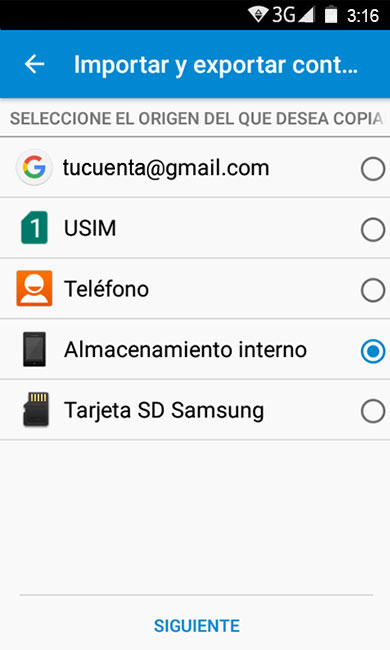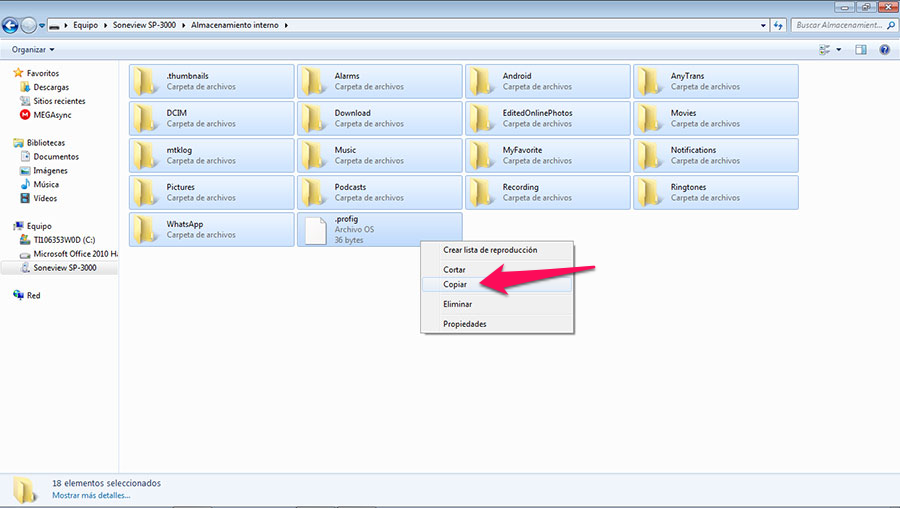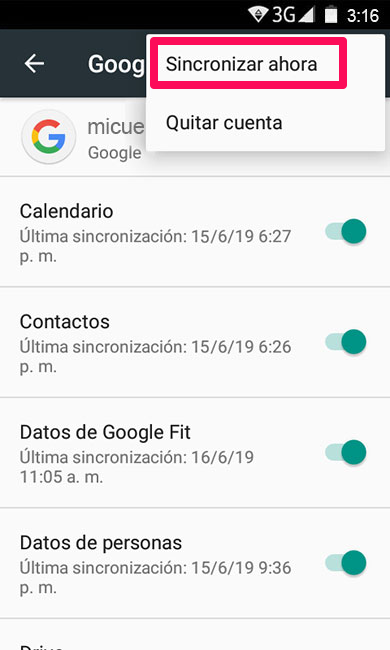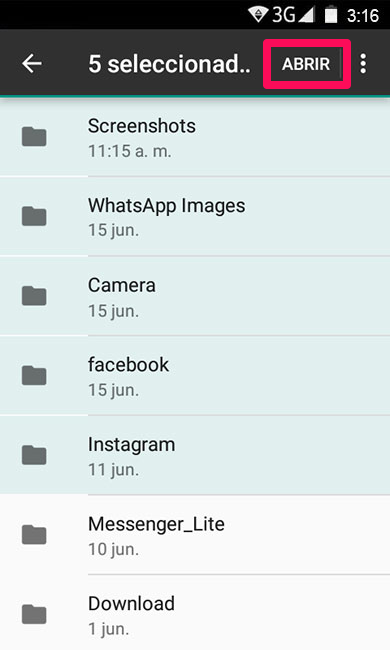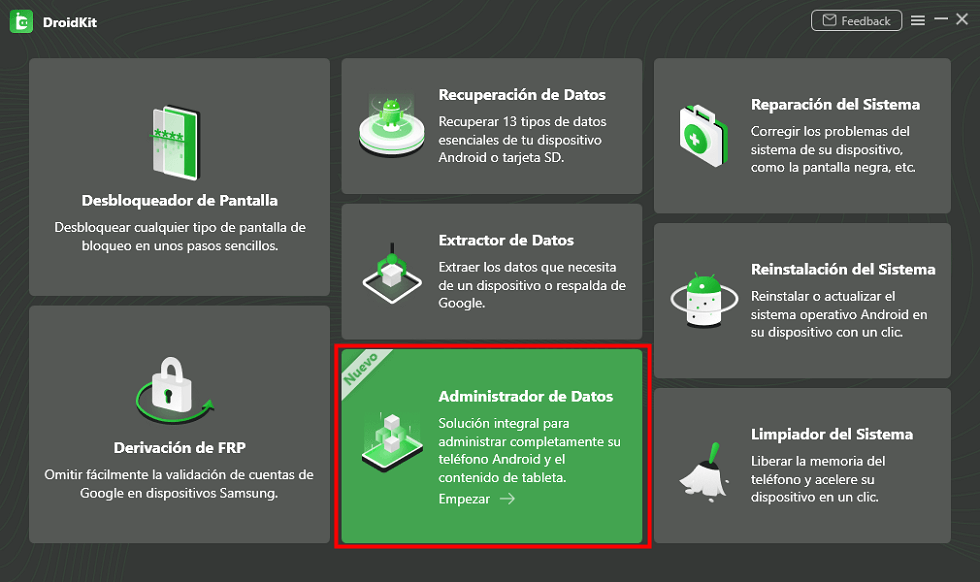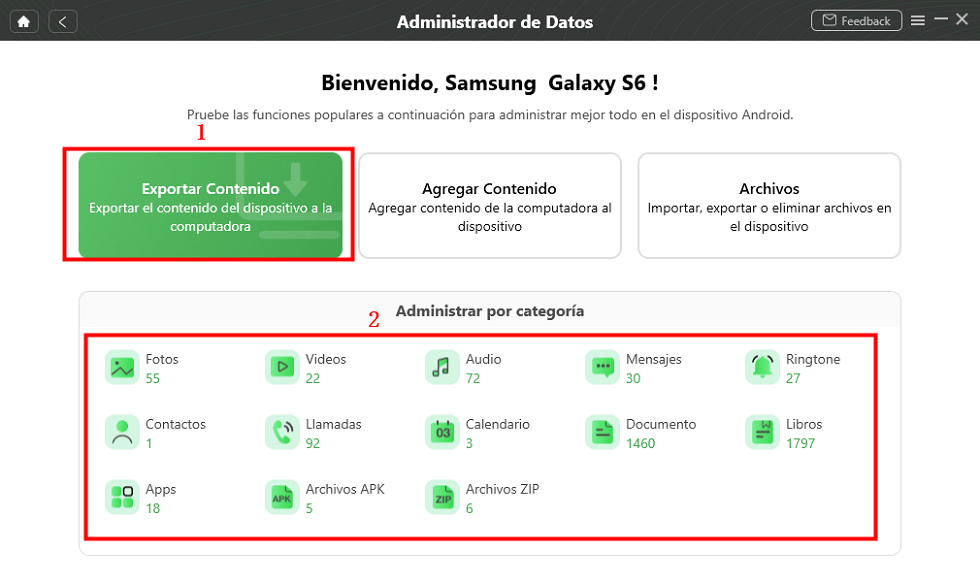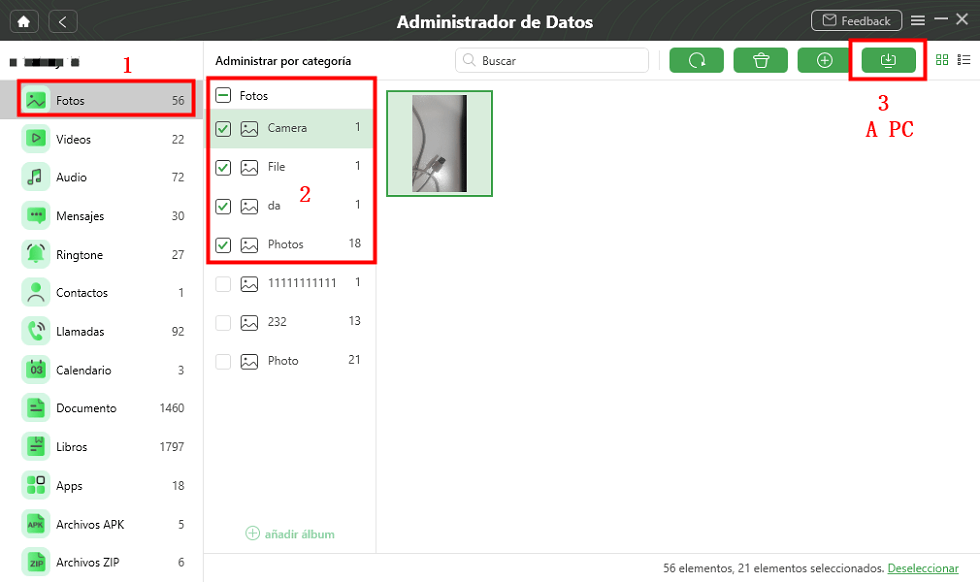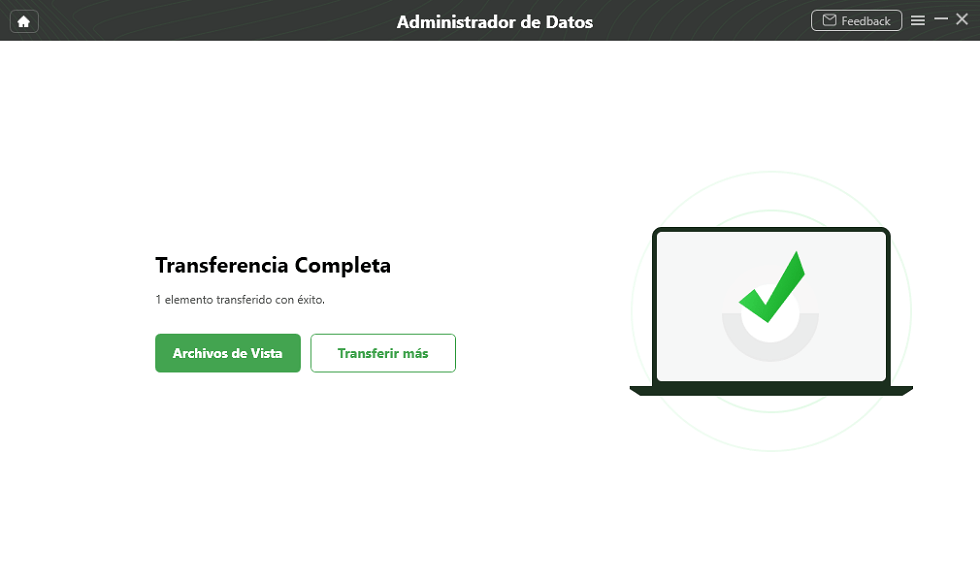Cómo hacer una copia de seguridad de Android en una PC
Sin duda una de las peores cosas que pueden ocurrirle a usuario de Android es perder toda la información contenida en el dispositivo, es recomendable contar con una copia de seguridad. En esta guía te enseñaremos la forma adecuada de crear copias de seguridad de Android en un ordenador.
Existe la posibilidad de que tu Android pierda información importante por alguna actualización del sistema operativo, fallas, o ya no tengas acceso a este por robo o extravío. En esta situación es fundamental contar con un respaldo del contenido de tu equipo móvil o Tableta Android. Por ello, la mejor alternativa consiste en crear copias de seguridad periódicamente y guardar dicha información en tu computador.
En esta guía te mostraremos como hacer copias de seguridad de tu Android en una PC, conservando tus archivos, datos de contacto e información importante.
Cómo hacer una copia de seguridad de Android en una PC con cable USB
El cable USB es una herramienta bastante útil para el uso de nuestro dispositivo. No solo funciona para cargar la batería de nuestro Android, sino que también facilita la transferencia de datos e información a un computador. Para hacer una copia de seguridad de tu Android en tu PC debes seguir una serie de pasos específicos dependiendo del tipo de información que desees respaldar.
Contactos
Puedes crear un archivo vCard con los contactos almacenados en tu Android y copiarlo a tu computadora. Vamos a ver cómo hacerlo:
1. Ingresa en Contactos.
2. Presiona el botón Menú , luego selecciona Importar/Exportar.
3. Selecciona Almacenamiento interno para crear el archivo de tus contactos.
4. Conecta tu Android a la PC con un cable USB.
5. En el menú superior presiona USB para cargar y luego Transferir Archivos (MTP).
6. Ingresa en el dispositivo desde el computador y ubica la carpeta donde guardaste el archivo de tus contactos.
7. Haz clic derecho y selecciona la opción Copiar, luego ingresa en la ubicación en donde quieres guardar tus contactos
8. Haz clic derecho y selecciona Pegar. Espera que finalice el proceso.
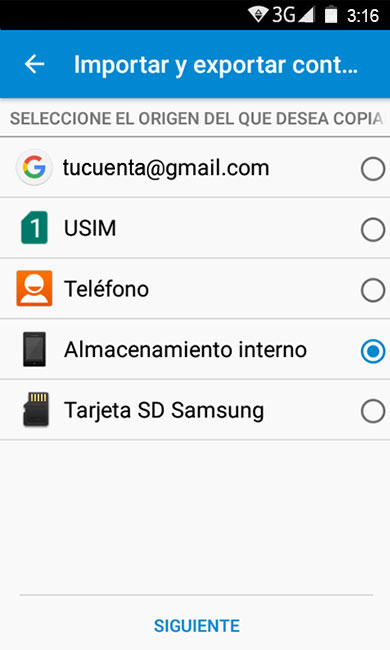
Contactos
Archivos
Para hacer una copia de seguridad de tus fotografías, videos, documentos y archivos y carpetas de tu Android en la PC utilizando un cable USB debes seguir el siguiente proceso:
1. Conecta tu Android al computador usando un Cable USB.
2. Despliega el menú superior y presiona USB para cargar. Aquí, selecciona Transferir Archivos (MTP).
3. Ingresa en el dispositivo desde el computador y selecciona todas las carpetas y archivos que deseas respaldar.
4. Haz clic derecho y selecciona Copiar.
5. Ingresa en la ubicación en donde quieres guardar los archivos.
6. Haz clic derecho y selecciona Pegar y espera a que se complete el proceso de copia.
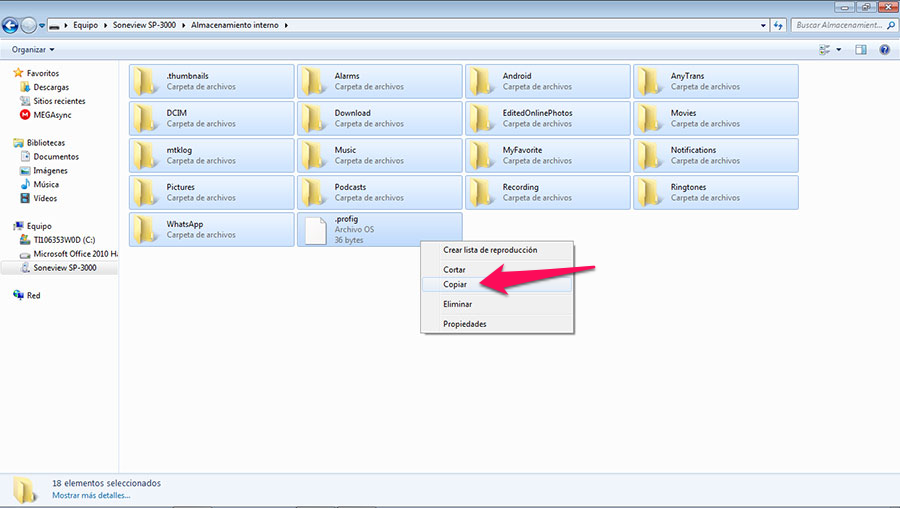
Archivos
De esta forma puedes guardar algunos tipos de archivos, pero no funciona con las aplicaciones, calendarios y datos del equipo. El proceso tardará bastante, especialmente si decides copiar todo el contenido de tu dispositivo Android.
Cómo hacer una copia de seguridad de Android en una PC con Google
Si dispones de conexión a internet, tu Cuenta Google puede ser una alternativa para crear una copia de seguridad de tu Android en un ordenador. Al igual que con el método anterior necesitas realizar distintos pasos dependiendo del tipo de información a respaldar. Sigue los pasos:
Datos y Aplicaciones
En este caso utilizarás tu cuenta Google (Gmail) con la que se sincronizará la información contenida en el equipo.
1. En tu dispositivo Android selecciona Ajustes, luego presiona Ajustes Avanzados.
2. Presiona Copia de Seguridad/ Reestablecer.
3. Selecciona Copia de seguridad de datos y activa la pestaña.
4. Regresa al menú anterior y presiona Cuenta de copia de seguridad.
5. Selecciona la cuenta Google donde deseas hacer la copia de seguridad.
6. En el dispositivo regresa al menú de Ajustes y selecciona Cuentas.
7. Presiona Google y luego pulsa en Sincronizar ahora. Se iniciará la sincronización.
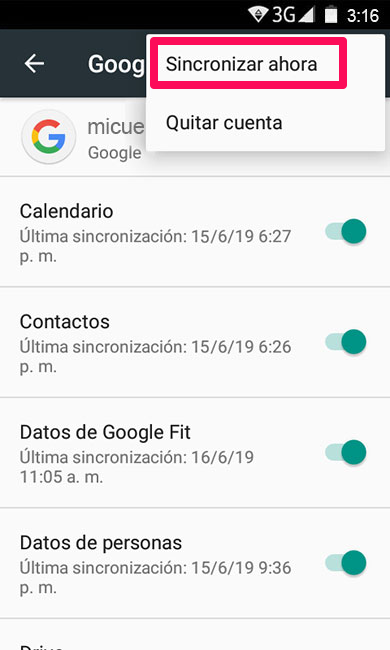
Elige los datos
Fotos, Videos y Archivos
Google Drive, el servicio de nube de Google, te permitirá respaldar tus fotos y videos de esta manera:
1. Descarga e instala Google Drive en tu Android.
2. Ingresa en Google Drive desde el dispositivo móvil y coloca los datos de tu cuenta.
3. Presiona el botón de Añadir .
4. Pulsa Subir y selecciona todos los archivos que deseas copiar, también puedes elegir las carpetas de tus dispositivos.
5. Tras finalizar la selección presiona Abrir y espera que tus archivos se suban a la nube. Podrás acceder a la información que respaldaste desde Google Drive.
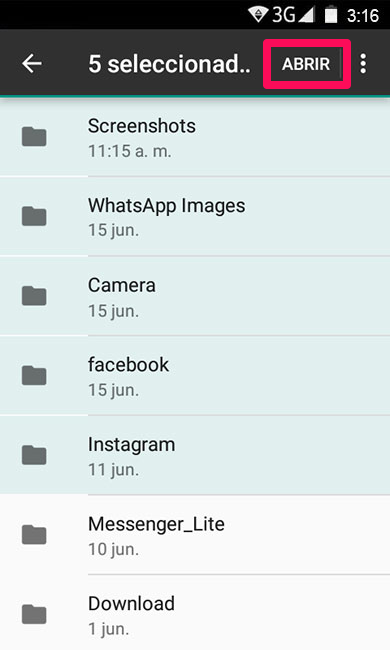
Google Drive
Es recomendable utilizar una conexión Wi-Fi para evitar el consumo excesivo de los datos del dispositivo. Este proceso suele ser bastante lento debido a la cantidad de archivos que vas a respaldar y dependiendo de la velocidad de tu conexión a internet.
Cómo hacer una copia de seguridad de Android en una PC fácil y rápidamente
DroidKit es la aplicación que permite gestionar y administrar los archivos, contactos y datos almacenados en dispositivos Android de manera fácil y rápida. Una vez instalado, el programa permite crear una copia de seguridad de todo el contenido de tu dispositivo clasificándolo por categorías y organizándolo en carpetas sin la necesidad de conexión a internet. Sólo debes seguir las siguientes indicaciones:
Ahora puedes descarga e instala DroidKit en tu PC gratuitamente.
1. Abre DroidKit y conecta tu Android a la PC por un cable USB. Haz clic en Administrador de Datos.
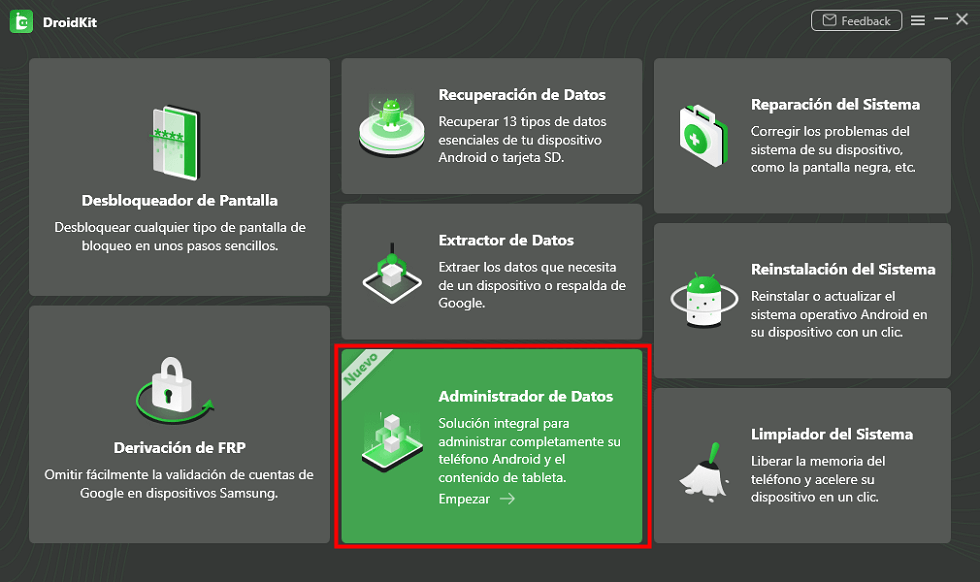
En la interfaz inicial de DroidKit
2. Pulsa la función Exportar Contenido y en la parte Administrar por categoría selecciona los datos que deseas pasar de tu Android a PC.
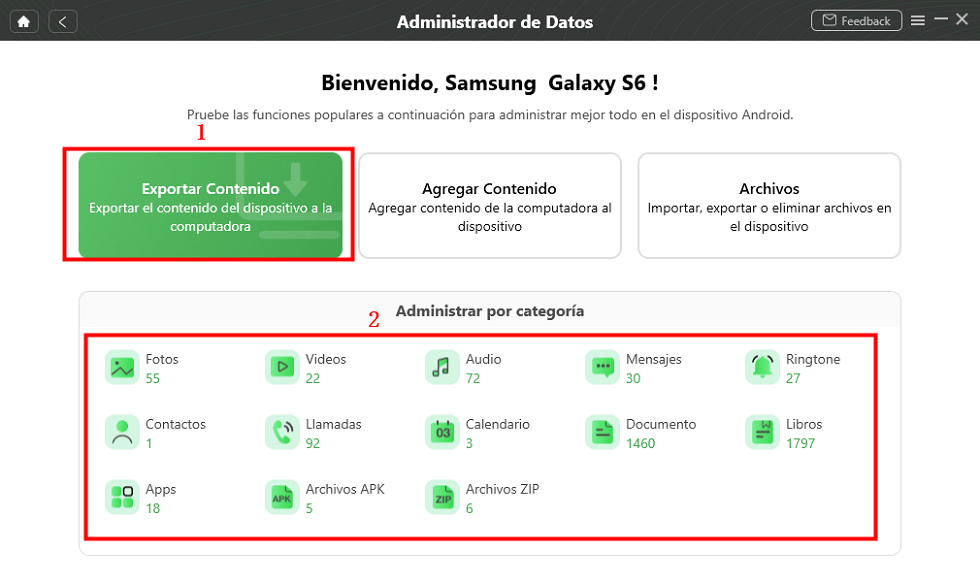
Selecciona los datos que quieres respaldar
3. Pongamos un ejemplo de transferir las fotos y hacer una copia de seguridad de las fotos en una compoutadora. En Administrar por categoría puedes seleccionar todas las carpetas o algunas carpetas y luego haz clic en el botón A PC.
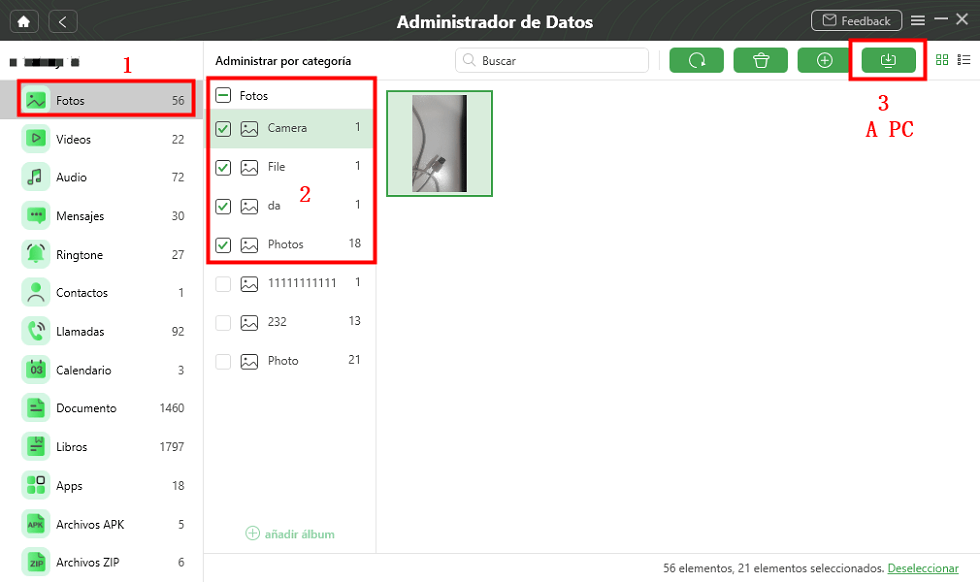
Selecciona las fotos que quieres transferir
4. Ya se han transferido las fotos con éxito en tu PC y se han realizado una copia de seguridad de los datos de tu Android. Al finalizar podrás acceder a toda la información transferida en la carpeta de Mis Documentos(también puedes cambiar la dirección de exportar).
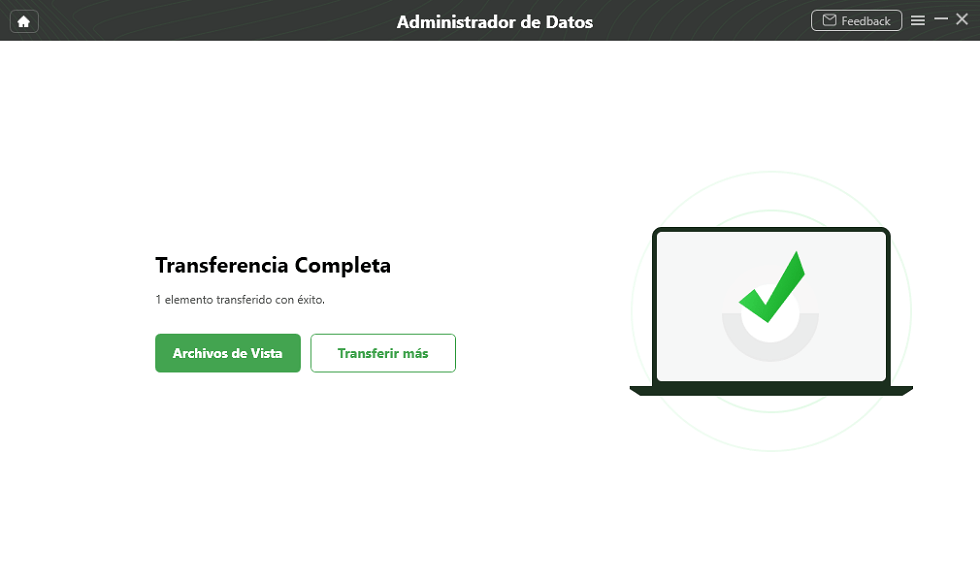
Transferir las fotos con éxito con DroidKit
Conclusión
Ahora ya aprendes 3 formas a hacer una copia de seguridad de tu dispositivo Android en un ordenador. Puedes probar cualquiera de ellos según tus preferencias. Cabe añadir que DroidKit es la mejor aplicación disponible para el respaldo de todo el contenido de tu dispositivo Android en un computador. DroidKit permite hacer copias de seguridad completas de todos los contactos, datos y los distintos tipos de archivo almacenados en tu equipo con un solo clic. Descarga DroidKit ahora y prueba a tu mismo.
DroidKit -Administrador de datos Android
- Controlar completamente todos los datos de Android en 1 lugar práctico.
- Tranferir datos de celular a PC para hacer una copia de seguridad.
- Agregar canciones, películas y otros datos populares a su teléfono Android.
- Recuperar datos perdidos sin respaldo.

Aquiles Li


Miembro de iMobie, interesa muchísimo sobre técnico y móviles. Usuario de dispositivos iOS desde iPod nano 4 y de Android desde HTC ONE X.
 AnyUnlock
AnyUnlockDroidKit
 PhoneRescue para iOS
PhoneRescue para iOSPhoneRescue para Android